- Browsers zijn essentiële hulpmiddelen om op internet te surfen. Zij zijn de tussenpersoon tussen uw computer en de websites die u bezoekt.
- Er zijn veel verschillende browsers op de markt, elk gericht op specifieke gebruikersbehoeften. Maar er is één ding dat browsers gemeen hebben: fout 503.
- HTTP-fout 503: de service is niet beschikbaar is een van de meest voorkomende foutcodes die van invloed zijn op browsers. In deze handleiding laten we u zien hoe u dit snel kunt oplossen.
- Maak een bladwijzer voor onze hub voor probleemoplossing gewijd aan het oplossen van browserfouten voor meer handige handleidingen.
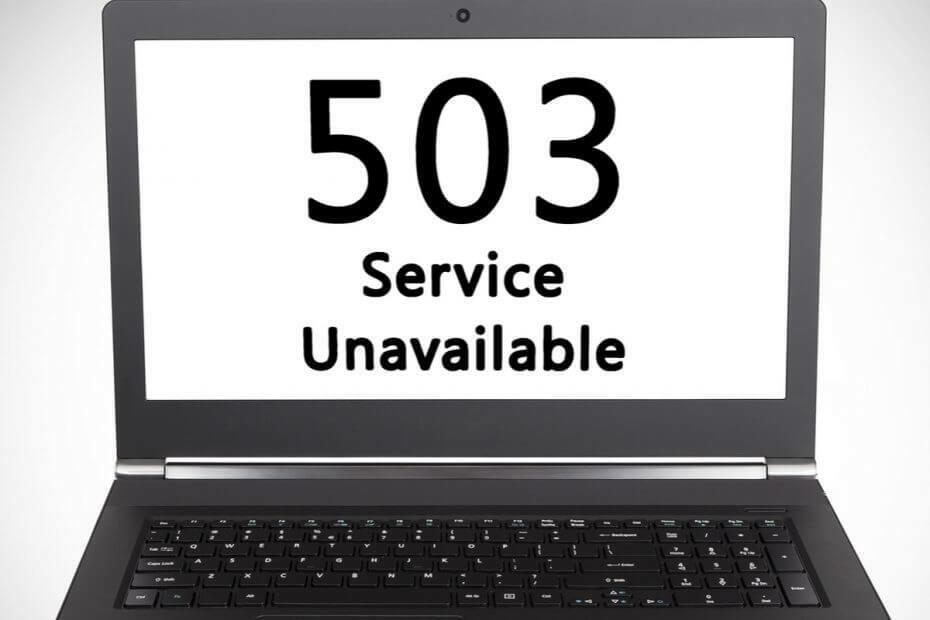
Deze software zorgt ervoor dat uw stuurprogramma's blijven werken en beschermt u zo tegen veelvoorkomende computerfouten en hardwarestoringen. Controleer nu al uw chauffeurs in 3 eenvoudige stappen:
- DriverFix downloaden (geverifieerd downloadbestand).
- Klik Start scan om alle problematische stuurprogramma's te vinden.
- Klik Stuurprogramma's bijwerken om nieuwe versies te krijgen en systeemstoringen te voorkomen.
- DriverFix is gedownload door 0 lezers deze maand.
HTTP-fouten komen meestal in de vorm van statuscodes, dit zijn standaard responscodes die u helpen de oorzaak van het probleem te identificeren dat door een websiteserver wordt gegeven wanneer een webpagina of andere bron kan niet goed worden geladen terwijl online.
Telkens wanneer u een HTTP-statuscode krijgt, wordt deze geleverd met de code zelf en de bijbehorende uitleg, zoals: HTTP Fout 503. De dienst is onbeschikbaar.
Iets anders dat u misschien in gedachten wilt houden, is dat elk van deze codes, ook bekend als: browser fouten, internetfoutcodes of Internetverbinding fouten hun groepen hebben.
De HTTP 503-fout valt onder de 5xx-serverfoutgroep van HTTP-statuscodes. Ze geven meestal aan dat de webpagina of het verzoek om bronnen wordt begrepen door de server, maar deze kan deze om de een of andere reden niet invullen.
De HTTP-fout- of statuscodes moeten echter niet worden verward met Device Manager-fouten of systeem foutcodes, omdat de laatste worden geassocieerd met verschillende fouten en betekenissen helemaal.
Wanneer u HTTP-fout 503 krijgt, verwijst dit meestal naar de server van de website, wat mogelijk is: gecompromitteerd door een (tijdelijke) overbelasting of het is te druk, of er is iets aan de gang, zoals gepland onderhoud.
Gelukkig komt deze fout naar voren, er zijn vrij snelle oplossingen om het probleem op te lossen en de website weer online te krijgen.
Wat is HTTP-fout 503 en hoe kan ik dit oplossen?
- Voorafgaande controles
- Sluit uw proxyserver
- Start de bestemmingstoepassingsgroep
- Gebruikersprofiel laden wijzigen
- Identiteit wijzigen in applicatiegroep
1. Voorafgaande controles
Of het probleem nu met de server of uw computer is, er zijn enkele dingen die u kunt proberen en controleren voordat u HTTP-fout 503 oplost: de service is niet beschikbaar. Je zou kunnen beginnen door de URL opnieuw te proberen vanuit de adresbalk door opnieuw te laden of de pagina vernieuwen.
U kunt ook uw modem en router opnieuw opstarten en vervolgens uw computer of apparaat opnieuw opstarten - dit is vooral het geval als u het bericht 'service niet beschikbaar - DNS-fout' ziet. Als dit het DNS-probleem met fout 503 niet oplost, kies nieuwe DNS-servers en wijzig ze op uw pc of router.
Neem rechtstreeks contact op met de website zelf voor hulp, aangezien ze mogelijk op de hoogte zijn van fout 503, zodat ze u kunnen laten weten of het een probleem is dat bij iedereen speelt, niet alleen bij u. Soms is wachten de gemakkelijkste oplossing voor deze fout.
- LEES OOK: 4 beste browsers met ingebouwde VPN die u vandaag zou moeten gebruiken
2. Sluit uw proxyserver
Misschien jij gebruik een VPN of een proxyserver. In dat geval moet u controleren of de verbinding werkt zoals het hoort, of correct. Als de proxyserver niet beschikbaar is, krijgt u mogelijk de HTTP Fout 503. De dienst is onbeschikbaar bericht.
Dit gebeurt meestal met gratis proxyservers, maar als u geen proxyserver gebruikt, kunt u deze uitschakelen en vervolgens proberen de website te openen die de HTTP-fout 503 vertoont, de service is niet beschikbaar.
3. Start de bestemmingstoepassingsgroep
Als de applicatiepool van de bijbehorende webapplicatie wordt gestopt of uitgeschakeld, geeft de website HTTP-fout 503 weer: de service is niet beschikbaar. Bovendien kan elke verkeerde configuratie in de toepassingsgroep of site-instellingen de fout op de site veroorzaken. Procescrashes treden ook op als gevolg van onjuiste toepassingslogica.
Soms kan het gebruikersaccount met betrekking tot de gebruikersidentiteit van een applicatiepool vergrendeld zijn of een verlopen wachtwoord hebben, of zelfs onvoldoende privileges die het functioneren van de website verstoren.
Als de applicatiepool geen RAM of andere bronnen meer heeft, kan deze crashen en leiden tot HTTP-fout 503, en servermigraties leiden ook tot dergelijke fouten.
Als HTTP-fout 503 de service niet beschikbaar is, wordt veroorzaakt door een gestopte groep van toepassingen, waardoor het probleem kan worden opgelost.
- Klik Begin
- Typ in de zoekbalk Windows toepassingen
- Selecteer Windows-onderdelen in-of uitschakelen
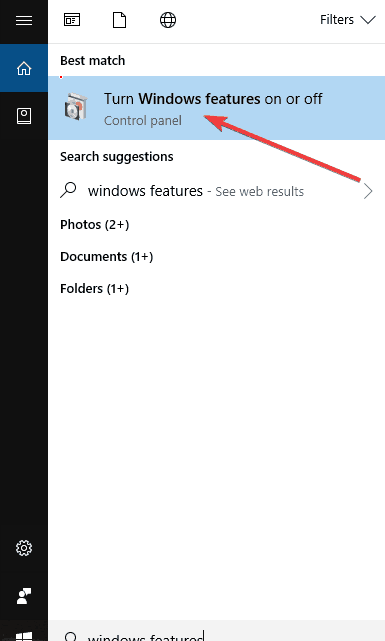
- bevind zich Internet Informatie Services en vink het vakje aan - dit zal alles installeren wat je nodig hebt om IIS te gebruiken
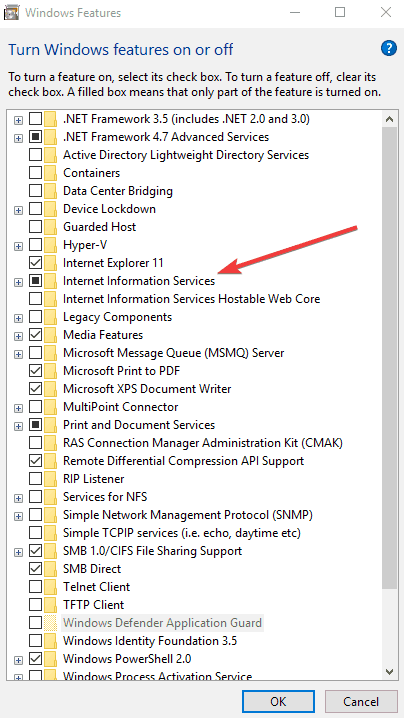
- Ga naar Controlepaneel
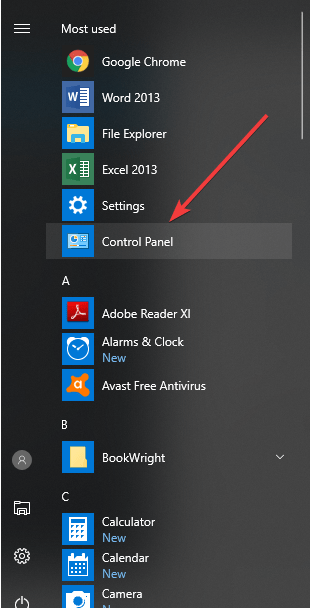
- Selecteer Bekijk door en klik Grote iconen
- Klik Administratieve hulpmiddelen

- Vind IIS-manager en dubbelklik erop

- Selecteer Toepassingsgroepen knooppunt

- Klik met de rechtermuisknop op StandaardAppPool om de status te controleren. Als het is gestopt, start het dan. Als het actief is, start u het opnieuw en kijkt u of HTTP-fout 503 de service niet beschikbaar is verdwenen is.

- LEES OOK: 3 beste browsers met VPN die de internetverbinding niet vertragen
4. Gebruikersprofiel laden wijzigen
Als het probleem de StandaardAppPool, verander het 'Gebruikersprofiel laden' in 'false' door het volgende te doen:
- Ga naar Controlepaneel
- Selecteer Bekijk door en klik Grote iconen
- Klik Administratieve hulpmiddelen

- Vind IIS-manager en dubbelklik erop

- Selecteer Toepassingsgroepen knooppunt

- Klik op StandaardAppPool om het te selecteren of te markeren

- Selecteer in het rechterdeelvenster Geavanceerde instellingen

- Vind Procesmodel
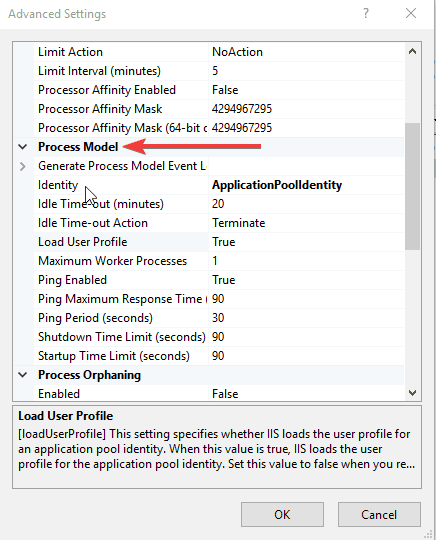
- Ga naar Gebruikersprofiel laden
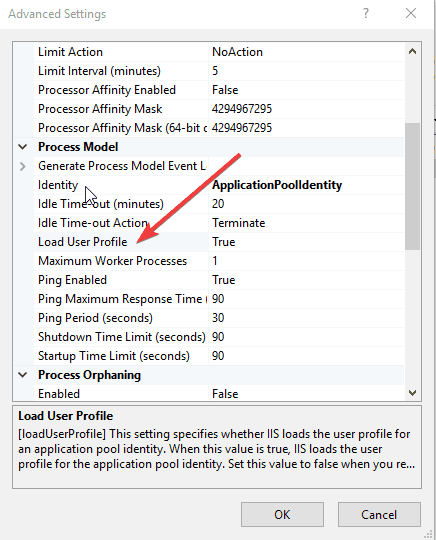
- Verander van waar naar niet waar
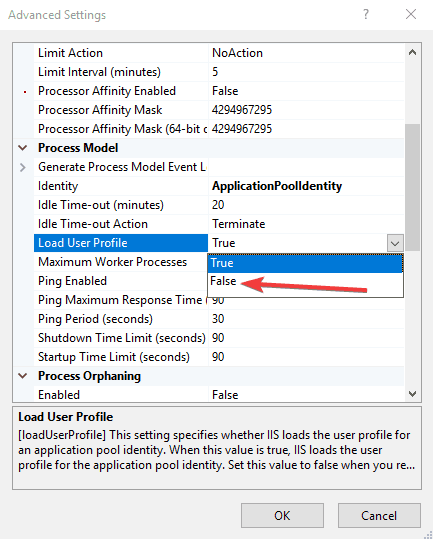
5. Identiteit wijzigen in applicatiegroep
- Ga naar Controlepaneel
- Selecteer Bekijk door en klik Grote iconen
- Klik Administratieve hulpmiddelen
- Vind IIS-manager en dubbelklik erop
- Selecteer Toepassingsgroepen knooppunt

- Zoek de juiste Application Pool voor uw website en klik erop
- Klik Geavanceerde instellingen

- onder Process-model, selecteer Identiteit en verander het, voer dan een nieuwe gebruiker en wachtwoord in
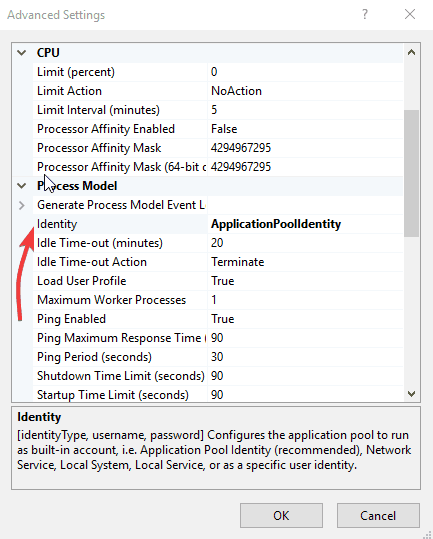
- Klik op je Toepassingsgroep opnieuw en selecteer recyclen om het opnieuw te starten.
- Herlaad de website
- Start uw modem en uw computer opnieuw op
- Wis de browsercache
- Controleer uw proxy-instellingen
- Start de. opnieuw StandaardAppPool
- Wat doet dienst tijdelijk niet beschikbaar gemeen?
De foutmelding Dienst tijdelijk niet beschikbaar geeft aan dat de server niet beschikbaar is vanwege overbelastingsproblemen of gepland onderhoud. Dit is slechts een tijdelijk probleem, de service zou weer online moeten komen zodra het probleem is opgelost.
Noot van de redactie: dit artikel gaat verder op de volgende pagina met meer oplossingen om fout 503 op specifieke services op te lossen. Ondertussen, bekijk onze uitgebreide collectie gidsen voor meer tips en trucs om te genieten van de best mogelijke browse-ervaring op pc.
Veel Gestelde Vragen
De HTTP 503-fout valt onder de 5xx-serverfoutgroep van HTTP-statuscodes. Ze geven meestal aan dat de webpagina of het verzoek om bronnen wordt begrepen door de server, maar deze kan deze om de een of andere reden niet invullen.
Fout 503 treedt op wanneer de server van de website die u bezoekt overbelast is door een veel groter aantal verzoeken dan deze aankan of als er onderhoud aan wordt uitgevoerd.
Hier zijn de beste methoden voor probleemoplossing om fout 503 op te lossen:
- Herlaad de website
- Start uw modem en uw computer opnieuw op
- Wis de browsercache
- Controleer uw proxy-instellingen
- Start de. opnieuw StandaardAppPool
De foutmelding Dienst tijdelijk niet beschikbaar geeft aan dat de server niet beschikbaar is vanwege overbelastingsproblemen of gepland onderhoud. Dit is slechts een tijdelijk probleem, de service zou weer online moeten komen zodra het probleem is opgelost.
![League of Legends ping-pieken op Windows 10 [GAMER'S GUIDE]](/f/d2a62ace13d65ed6de8008085f994c89.jpg?width=300&height=460)

![WD My Cloud werkt niet in Windows 10 [FIX]](/f/9f35846b5199fd857fe1a4be9c83d650.jpg?width=300&height=460)